Conectăm internetul la televizorul LG. Să faci un Smart TV dacă nu ai unul
Să aruncăm o privire mai atentă la cum să configurați un televizor inteligent pe un televizor LG dacă este prima dată când utilizați un televizor de la această companie.
LG este unul dintre cei mai mari producători de echipamente, inclusiv televizoare moderne cu capacitatea de a conecta smart TV.
În primul rând, asigurați-vă că aveți un splitter special pentru fire de pereche răsucite. Este necesar atunci când un cablu este deja conectat la unul dintre computerele din casă.
După achiziționarea unui splitter (comutator), conectați cablul principal la acesta. Apoi conectați ieșirea LAN1 la computer și LAN2 la televizor.
Locația conectorului cablului torsadat este prezentată în figură. La unele modele poate avea o locație diferită.
După conectarea firului, porniți televizorul și, folosind telecomanda, efectuați toate acțiunile specificate în instrucțiuni:
- Accesați meniul principal al televizorului. Apoi faceți clic pe butonul Acasă pentru a deschide bara de meniu principală;

- În fereastra de setări a dispozitivului care se deschide, selectați fila rețele și faceți clic pe elementul de setări de conexiune la rețea, așa cum se arată în figura de mai jos;

- Această filă arată două opțiuni pentru conectarea televizorului la Internet. Faceți clic pe butonul roșu de setări de conexiune;

- În fereastra de setări, puteți vedea starea conectării cablului de Internet sau a routerului la televizor. Faceți clic pe butonul Listă rețea;

- Dacă vă conectați televizorul inteligent prin cablu, selectați Rețea prin cablu. Dacă utilizați un router, selectați unul dintre profilurile de rețea fără fir. Acum faceți clic pe butonul Actualizare și așteptați câteva minute;
Sfat! Dacă routerul dvs. are o parolă de acces, trebuie să o introduceți în fereastra pop-up și doar apoi să faceți clic pe butonul de actualizare.

- Apoi, software-ul preinstalat în sistemul de operare al televizorului va efectua independent configurarea necesară a noului echipament. După câteva minute, veți vedea o casetă de dialog care indică faptul că conexiunea la Internet a avut succes.
Pentru funcționarea corectă a dispozitivului și configurarea ulterioară a acestuia, ar trebui să reporniți routerul și televizorul.
Dacă utilizați un cablu, nu trebuie să-l deconectați; acest lucru vă va perturba configurarea conexiunii la internet.
Înregistrarea unui cont de utilizator
Pentru a începe să utilizați pe deplin tehnologia smart TV, nu este suficient să configurați o conexiune la internet.
Următorul pas este înregistrarea unui cont personal de utilizator în magazinul de aplicații al producătorului.
Fără înregistrarea unui profil, nu veți putea folosi toate funcțiile tehnologiei smart TV: nu veți putea instala aplicații și widget-uri care ușurează comutarea între canale și selectarea programelor și filmelor disponibile.
Procesul de înregistrare este foarte simplu și vă va dura câteva minute.
După ce îți creezi profilul personal, vei putea afla despre toate cele mai recente aplicații noi pentru modelul tău de televizor.
Urmați instrucțiunile pentru a vă înregistra pe site-ul LG:
- Accesați meniul principal al dispozitivului;
- În colțul din dreapta sus al ecranului televizorului, găsiți cheia de conectare a contului;
- Introduceți informațiile de conectare sau faceți clic pe butonul de înregistrare pentru a crea un profil nou în aplicațiile LG;

- Examinați atitudinea utilizatorului și treceți la următoarea fereastră de înregistrare folosind butonul „De acord”;
- În fereastra nouă, introduceți adresa dvs. După aceea, faceți clic pe cheia specială pentru a vă autentifica. Acest lucru este necesar pentru a verifica dacă un astfel de e-mail a fost înregistrat anterior în sistem.
Indicați numai adresa dvs. de e-mail reală pe care o utilizați în mod regulat. În curând veți primi un e-mail cu un link special pentru a vă confirma înregistrarea. De asemenea, pe viitor, e-mailul poate fi util pentru resetarea și schimbarea parolei profilului de utilizator;

- Introduceți parola de două ori. De asemenea, puteți activa funcția de trimitere a știrilor curente pe e-mailul dvs. de la companie;
- Faceți clic pe butonul „Înregistrare” și verificați-vă e-mailul folosind computerul sau smartphone-ul. Găsiți e-mailul de confirmare a înregistrării în căsuța dvs. de e-mail. Urmați linkul de confirmare a acțiunii.
Dacă e-mailul nu apare în căsuța dvs. de e-mail, accesați fila Spam; este posibil să fi fost mutat automat. Urmați linkul furnizat în scrisoare. Înregistrarea cu succes este însoțită de următoarea scrisoare de pe pagină;

Introducerea datelor și începerea
Pentru a vă conecta la pagina dvs., utilizați butonul Conectare din colțul de sus al ecranului principal. Introdu adresa ta de e-mail și parola.
Pentru a evita să vă conectați de fiecare dată, bifați caseta „Păstrați-mă conectat”.
Faceți clic pe „Nu” în dialogul pop-up care vă cere să introduceți informații suplimentare.

La întrebarea cum să faci un „TV inteligent” dintr-un televizor obișnuit, există un răspuns destul de accesibil și de înțeles pentru majoritatea utilizatorilor. Concluzia este că cumpărătorii de dispozitive de lux care transmit emisiuni de televiziune și care sunt conectați la Internet de multe ori habar nu au că un astfel de sistem poate fi făcut mult mai ieftin. Acest lucru va necesita anumite dispozitive (consola de jocuri sau tabletă), puțină îndemânare și adaptoare adecvate. Drept urmare, vă veți putea bucura de filmele sau jocurile preferate online fără întârzieri.
Cum să faci un „Smart TV” dintr-un televizor obișnuit?
Mulți oameni au acasă un televizor care nu este cel mai modern, dar încă funcționează. Apare adesea o dilemă: înlocuirea televizorului cu un model nou sau upgrade-ul unui dispozitiv existent. Ultima opțiune are multe preferințe folosind gadgeturi mobile sau de jocuri.
Poți face asta pur și simplu prin portul HMDI al televizorului, dar în final vei obține un fel de monitor, calitatea imaginii pe care lasă de dorit, iar gestionarea funcționalității nu este foarte convenabilă (mai ales cu un mouse) . Această procedură este mult mai eficientă dacă există o interfață adaptată pentru ecranul televizorului. Nu uitați că un computer standard este destul de zgomotos și nu este întotdeauna potrivit lângă un televizor.
Ca alternativă - diverse mini-dispozitive și console de jocuri. Cu ajutorul lor, este posibil să reorganizați un televizor obișnuit în formatul „Inteligent”. Una dintre cele mai bune opțiuni este considerată a fi „Android Whistle”, a cărui producție este bine stabilită în China. Există mai multe serii, dar principiul de funcționare al fiecăruia este aproximativ același.
Opțiuni
Repetoarele de televiziune moderne sunt adevărate centre multimedia cu acces la Internet și suport pentru o varietate de servicii. Cu toate acestea, cu funcții maxime, așa ceva va fi foarte scump. Este mult mai ușor și mai ieftin să construiești un „Smart” cu propriile mâini din dispozitive și fire improvizate.
Puteți face acest lucru într-unul dintre următoarele moduri:
- Folosind un player media compact și ieftin.
- Prin intermediul unui smartphone sau tabletă.
- Folosind un sistem universal de player Blue-Ray.
- Folosind jocul
Ce poate face un player media de rețea?
Proprietarii unui player media de rețea pot citi caracteristicile dispozitivului în instrucțiunile de utilizare și se pot asigura că are multe în comun cu funcția Smart. Dacă anterior astfel de dispozitive erau un player cu port USB, acum sunt o clasă de echipamente eficientă și multifuncțională. De fapt, utilizarea unui media player extinde foarte mult capacitățile televizorului atât din punct de vedere funcțional, cât și din punct de vedere al calității reproducerii sunetului.

Playerul are capacitatea de a reda filme de pe un PC în format HD. Acest lucru deschide accesul la muzică, divertisment și alte fișiere, ca să nu mai vorbim de magazinele online. Media principală este un televizor vechi care afișează site-uri web cu drepturi depline și fișiere suplimentare.
Avantaje și dezavantaje ale playerelor media
Pentru a vă da seama cum să faceți un „TV inteligent” dintr-un televizor obișnuit cu propriile mâini folosind un player media de rețea, trebuie să țineți cont de toate avantajele și dezavantajele acestei metode. Cu abordarea corectă, set-top box-ul folosit va face posibil să faceți un adevărat concurent pentru dispozitivele moderne „sofisticate” la un cost minim. Avantajele utilizării unui player media includ:
- dimensiuni de gabarit compacte;
- pret acceptabil;
- interacțiunea cu toate modulele și formatele comune;
- opțiune WLAN încorporată;
- accesibilitate pentru conectarea dispozitivelor externe, inclusiv a unui hard disk.
În plus, modificarea în cauză are o funcționare confortabilă și funcționează cu majoritatea serviciilor interactive, inclusiv magazinele online și rețelele sociale. Dezavantajele acestei metode includ faptul că unele playere media nu interacționează cu imaginile de disc Blue-Ray.
Criterii pentru selectarea unui player media pentru opțiunea Smart
Majoritatea celor mai recente playere media sunt echipate cu conectori pentru conectarea unei tastaturi sau mouse prin porturile USB ale televizorului. În varietatea de modele, puteți alege o opțiune cu o interfață rusificată și acces la aplicații proprietare.

De asemenea, ar trebui să fiți conștienți de conexiunile acceptate. În orice caz, trebuie să fie acolo. De asemenea, ar fi utile o intrare audio digitală S/PDIF și un cititor de carduri încorporat. Playerele media moderne sunt produse din ce în ce mai mult fără un hard disk încorporat, dar cu capacitatea de a conecta medii externe sau un card de memorie.
Dacă televizorul dvs. este atât de vechi încât nu acceptă o conexiune HDMI, atunci va trebui să selectați conectori analogici compoziți cu intrările și ieșirile corespunzătoare. Cei care nu sunt obișnuiți să stocheze informații despre serviciile interactive vor trebui să se asigure că playerul este capabil să reda fișiere în formatul dorit. Din fericire, alegerea în acest domeniu este foarte largă.
„Android set-top box”: smartphone-uri și tablete
Tabletele și smartphone-urile moderne sunt echipate cu tot felul de servicii și aplicații interactive care vă permit să efectuați o mulțime de operațiuni, inclusiv vizionarea de filme la calitate înaltă și ascultarea fișierelor muzicale. Cele mai multe dintre aceste gadgeturi pot fi conectate cu ușurință la televizor. Pentru a face acest lucru, va trebui să selectați adaptoarele adecvate, care nu sunt incluse cu dispozitivul.

Dezavantajele acestei conversii includ memoria limitată a dispozitivelor mobile, care nu permite stocarea întregului set media, dar oferă unui televizor obișnuit funcțiile unui computer. Pentru a obține beneficii maxime, se recomandă utilizarea unui software special. Un set-top box Android sub formă de tabletă sau smartphone are un avantaj semnificativ: compactitatea și capacitatea de a descărca conținutul necesar. Aspectele negative includ capacitatea de memorie limitată, necesitatea utilizării diverselor adaptoare și dificultatea de a viziona videoclipuri la înaltă definiție.
Cum să afișați o imagine folosind dispozitive mobile pe ecranul televizorului?
Smartphone-urile sau tabletele sunt adesea echipate cu un conector mini-HDMI sau MHL. Acest lucru face posibilă conectarea dispozitivului la televizoare cu diferite modificări. În caz contrar, va trebui să utilizați adaptoare, care sunt selectate individual, deoarece nu sunt unificate între ele.
De exemplu, pentru a conecta Apple, veți avea nevoie de un adaptor special. Pentru a evita descărcarea rapidă a dispozitivului, este recomandabil să conectați suplimentar cablul de alimentare. Pe platforma Android, puteți selecta mai multe tipuri de rezoluții (de la 480 la 1080 pixeli). Din păcate, gadgeturile iPad și iPhone nu au astfel de funcții. Din acest motiv, imaginea din jocurile interactive poate fi ușor distorsionată și poate avea dungi negre pe laterale. În acest caz, videoclipurile de pe YouTube vor fi formatate pe toată lățimea ecranului.
Console de jocuri
Una dintre opțiunile pentru a face „Smart TV” de la un televizor obișnuit este utilizarea unei console video. În comparație cu playerele media cu drepturi depline, consolele de jocuri sunt mai puțin funcționale, iar unele aplicații sunt plătite. Pentru a obține performanța maximă, utilizatorii consolei Microsoft Xbox 360 trebuie să se înregistreze la Xbox Live și să plătească pentru un cont „aur”.

Serviciul Microsoft Xbox 360 nu vă permite să copiați filme pe HDD, ci le redă de pe DVD-uri, CD-uri și carduri flash. În plus, este disponibilă conectarea unei unități externe. Toate formatele populare video și audio sunt, de asemenea, acceptate. Pentru a primi opțiunea completă, trebuie să fiți în permanență în contact cu centrul Windows media actualizat (format DLNA).
Sony PS-3
În continuare, ne vom uita la modul de a face un „Smart TV” de la un televizor obișnuit folosind În acest caz, utilizatorului i se oferă două resurse gratuite axate pe redarea video, precum și capacitatea de a stoca informații media pe un HDD intern. formatați unitatea.
Consola nu vă permite să redați fișiere care cântăresc mai mult de patru gigaocteți din cauza capacităților limitate ale dispozitivului. „Play Station - 3” lansează videoclipuri de la Blue-Ray, precum și de pe carduri de memorie și medii externe de diferite formate în cadrul volumului permis. Folosind consola PS-3, puteți asculta muzică, viziona videoclipuri cu o rezoluție de până la 1080 de pixeli, puteți vizualiza fotografii și utiliza mai multe servicii online gratuite.
Jucători Blue-Ray
Una dintre opțiunile pentru a realiza un „Smart TV” de la un televizor obișnuit cu USB este utilizarea unui player Blue-Ray. Astfel de dispozitive au un preț destul de mare, dar au și o funcționalitate deosebită. Atunci când le folosește, consumatorul primește următoarele oportunități:
- suport pentru aproape toate formatele video și audio și codecuri;
- modul WLAN încorporat;
- conectarea unităților externe și opțiunilor DLNA;
- set complet de funcții Smart și Wi-Fi;
- aplicații suplimentare și acces la tot felul de resurse interactive.

Puteți viziona filme de bună calitate fără probleme, ca să nu mai vorbim de videoclipuri de pe YouTube. Unele modele sunt echipate cu funcționalități suplimentare care fac posibilă descărcarea programelor de marcă din magazinele online.
Cum se conectează Blue-Ray?
Toate playerele Blue-Ray au o interfață HDMI. Dacă playerul nu a venit cu un cablu adecvat, îl puteți cumpăra cu ușurință de la orice magazin de electronice. De asemenea, puteți utiliza adaptoare pentru conectorii SCART sau RCA („lalea”).
Adesea, astfel de conectori sunt furnizați într-un set standard. Merită să luați în considerare faptul că atunci când conectați playerul prin interfața SCART sau RCA, imaginea nu va fi la fel de înaltă ca prin HDMI. Dar dacă facem „Smart TV” dintr-un televizor obișnuit, acest punct nu este critic. Pentru a conecta un player Blue-Ray la un dispozitiv, este posibil să aveți nevoie de un adaptor RCA-SCART sau HDMI-SCART. Când interacționați cu RCA, va trebui să comutați independent receptorul de televiziune în modul AV, deoarece această conexiune nu asigură o tranziție autonomă la decodor, spre deosebire de modul SCART. De asemenea, ar trebui să alegeți cu atenție un adaptor: copiile prea ieftine pot cauza interferențe la redarea fișierelor.
La ce ar trebui să fii atent?
Înainte de a cumpăra un player Blue-Ray, trebuie să vă asigurați că televizorul dvs. are conectorii corespunzători. Dacă utilizați un sistem de difuzoare opțional, trebuie să verificați dacă acesta este compatibil cu dispozitivul pe care îl cumpărați.

Pentru a profita la maximum de capabilitățile rețelei, trebuie să vă asigurați că există porturi și conectori, fără de care modurile nu vor funcționa (LAN, HD, HDMI și altele). Dacă folosirea televizorului presupune comunicare frecventă pe rețelele sociale sau navigare interactivă, este indicat să alegeți un media player cu o telecomandă convenabilă. Ca acesta din urmă, puteți utiliza o tabletă sau un smartphone.
Cu greu ma uit la televizor, decat poate daca il folosesc pe post de monitor :) Dar zilele trecute a aparut nevoia de a fi atent la ce arata si cum il arata. Era nevoie de a oferi copiilor desene animate de înaltă calitate, spre deosebire de ceea ce se difuza pe canalele de televiziune prin satelit amestecat cu publicitate pentru adulți.
Mi-am propus să transfer o imagine de pe Internet direct pe televizor, cu așteptarea ca aceasta să nu interfereze cu munca mea la computer. Problema a fost complicată de faptul că pe televizorul meu nu există așa ceva ca „ Televizor inteligent„ - nu exista, așa că trebuia să folosească un computer cu acces la Internet ca legătură de conectare.
"Televizor inteligent„apărut recent, funcția lor principală nu este doar să se uite la televizor, ci și să acceseze Internetul. Desigur, pentru asta ei (televizoarele) au un browser web încorporat. Selectează un film pe un site și urmărește-l!
Pe televizorul meu Samsung UE-32D5000 nici un browser web. Este imposibil să alegi singur un film de vizionat de pe Internet. Televizorul are o funcție (inutilă) de conectare la internet pentru a... actualiza firmware-ul (mă îndoiesc că cineva îl va folosi vreodată).
Am început să caut spre AllShare. Documentația spunea că „funcția AllShare va face posibilă conectarea cu ușurință a televizorului dumneavoastră la toate dispozitivele digitale compatibile și va oferi acces la filme, fotografii și muzică stocate acolo”. Acest lucru era deja încurajator.
În prima etapă, a devenit necesară conectarea televizorului la computer, desigur, prin WI-FI. Dar nu a existat niciun indiciu de adaptor WI-FI încorporat pe televizor. Trebuia achizitionat separat. Și nu oricare, ci unul Samsung. Mai exact, doar 3 adaptoare erau potrivite pentru modelul meu UE-32D5000: WIS09ABGN, WIS09ABGN2 sau WIS10ABGN(experimentele cu alte adaptoare, din cate stiu eu, inca nu au avut succes).
Pe lângă faptul că adaptoarele nu sunt ieftine, sunt imposibil de cumpărat (rar) în Ucraina. Îl puteți cumpăra în America sau China sau puteți aștepta până când cineva îl „aruncă” pe panourile de mesaje. Dupa 3 saptamani de cautari am reusit sa il obtinem WIS10ABGN(în Zhitomir) pentru 50 USD.
Deci, totul este gata pentru funcția AllShare: WI-FI din casă este distribuit printr-un router, computerul în sine este conectat la router printr-un cablu, iar un adaptor WI-FI este conectat la televizor.
Un router WI-FI distribuie internetul în casă și, de asemenea, conectează televizorul la un computer
Pentru ca dispozitivele să se vadă, instalez programul pe computerul AllShare de la Samsung și după setări simple, după ce am „partajat” folderele necesare pe computer, am putut vedea conținutul acestor foldere pe ecranul televizorului (conținut precum fotografii, videoclipuri și muzică). Dar după cum știți, scopul meu a fost să fac un analog al „Smart TV” - să transfer video de pe Internet direct pe televizor - să vizionez filme direct din rețea.
Programatorii avansați de la Samsung le-au arătat utilizatorilor modelelor deja învechite ale televizoarelor lor un mare „dracu”, deoarece în programul AllShare de la Samsung nu poți face altceva decât să te uiți la folderele „partajate”. A trebuit să șterg în tăcere programul și să uit de el. Soluția a fost găsită în urma a 10 minute de căutare pe internet. Programul „Home Media Server” de la Evgeny Lachinov a îndeplinit cerințele mele (acest miracol poate fi descărcat și configurat pe site-ul oficial al programului).

Server media de acasă (UPnP, DLNA, HTTP) de la Evgeny Lachinov este un program care oferă resurse media (fotografii, fișiere audio și video) ale computerului dvs. către alte dispozitive UPnP (DLNA) din rețeaua de acasă, de exemplu, Philips, Sony, Televizoare Samsung, LG, Toshiba, console de jocuri Sony Playstation 3, XBOX 360, playere media WD TV Live, Popcorn Hour, Dune, Boxee Box, IconBit, ASUS O!Play, iPad/iPhone/iPod, dispozitive mobile și PDA.
Acesta nu este doar un player care va trimite un film, un canal TV sau un post de radio direct pe televizorul dvs. (unde nu există „Smart TV”), ci îl va putea decoda (stream video) din mers în formatul necesar , trageți liste de filme de la servicii populare (YouTube, VKontakte etc.) .d.).
Descărcând programul, puteți importa biblioteci întregi de filme în el - zeci și sute de mii, vizionați televiziune pe internet și arhive de emisiuni TV pe televizor, folosind computerul doar ca legătură de conectare. În practică, arată cam așa: lucrez la computer în timp ce le arată copiilor un desen animat la calitate HD bună direct de la VKontakte în fundal.
Veți învăța rapid cum să îl configurați și să îl utilizați - din fericire, există un forum tehnic pe site-ul web al programului.
În acest fel, am reușit să transformăm Samsung UE-32D5000 într-un centru de divertisment acasă, implementând în el ceva de genul „Smart TV”.
 Videoclipul de pe Internet este difuzat direct pe ecranul televizorului, care nu are un browser web, smart TV sau alte clopote și fluiere
Videoclipul de pe Internet este difuzat direct pe ecranul televizorului, care nu are un browser web, smart TV sau alte clopote și fluiere Dacă ați găsit sfatul meu util, vă rog să fiți atât de amabil încât să-mi spuneți în comentariile de mai jos...
In contact cu
Evaluează materialul:Funcția Smart TV de pe televizoare de la compania coreeană LG a apărut aproape simultan cu introducerea ei de către principalul său concurent, gigantul coreean Samsung. În acest moment, în ceea ce privește nivelul său de dezvoltare, acești doi „coreeni” împart această nișă, iar între timp tehnologia devine din ce în ce mai populară. Dedicăm această postare conectării televizoarelor LG la Internet prin cablu sau WiFi și instalării unei funcții atât de minunate precum Smart TV. De asemenea, vom analiza cum să profităm de toate beneficiile acestei tehnologii.
conexiune internet
Prima condiție pentru ca Smart TV să funcționeze este prezența Internetului în casa ta. Mai mult, internetul trebuie să fie prin cablu, sau metoda de conectare trebuie să includă un router WiFi. Astfel, modemurile USB simple de la operatorii de telefonie celulară nu vor funcționa aici, așa că primul lucru pe care trebuie să-l faci este să aduci internetul în casă.
Există 2 moduri de a vă conecta televizorul la Internet pentru a utiliza tehnologia:
- Prin cablu - dacă vă este convenabil să conectați firul la televizor și fie nu aveți o rețea WiFi de acasă și nu aveți dorința/capacitatea de a o configura, fie televizorul dvs. nu are încorporat adaptor WiFi și nu există dorința/capacitatea de a cumpăra unul extern.
- Prin rețea WiFi wireless.
Ce metodă să utilizați depinde de dvs., televizorul funcționează bine în ambele opțiuni, diferența de configurare va fi doar în primul și ultimul pas.
Dacă prin cablu
În acest caz, trebuie să conectați cablul de rețea de Internet la conectorul LAN de pe spatele televizorului. Dacă aveți un singur computer conectat la Internet în casa dvs., atunci pentru ca Internetul și televizorul să funcționeze simultan, trebuie să cumpărați un splitter special (se numește comutator sau hub) și să conectați cablul de internet la el. . Apoi conectați una dintre ieșirile sale, LAN 1, la computer cu un cablu de rețea și conectați a doua LAN 2 la televizor.
Accesați meniul apăsând butonul Acasă de pe telecomandă.
Selectați elementul de meniu „Setări” și accesați secțiunea „Rețea”, în care selectați elementul „Conexiune la rețea”.
Selectați butonul „Configurați conexiunea”, apoi – Lista rețelelor.
Pe următorul ecran, pentru a vă conecta la Internet prin cablu, mergeți la elementul „Rețea cu fir”, dacă este prin WiFi, selectați numele rețelei wireless WiFi din listă. Apoi, faceți clic pe „Actualizare” și așteptați. Dacă aveți o parolă setată pentru rețeaua WiFi, va trebui să o introduceți și în fereastra care apare.
După o scurtă așteptare, veți vedea un mesaj care indică faptul că dispozitivul s-a conectat cu succes la rețea, faceți clic pe „Finish”. Felicitări! Tocmai ați configurat cu succes televizorul pentru a vă conecta la Internet.
Ce urmeaza?
Televizoarele LG nu vă permit să utilizați pe deplin funcția Smart TV fără înregistrare. Prin urmare, pentru a-l folosi pe deplin, de exemplu, instalați diverse aplicații și widget-uri din Smart World, trebuie să vă înregistrați pe site-ul LG. Procesul nu este dificil, dar dacă nu ai deloc încredere în abilitățile tale, este mai bine să ceri pe cineva care înțelege mai bine tehnologia să te înregistreze. Pentru a vă înscrie trebuie să parcurgeți următorii pași:
Accesați meniul principal folosind butonul Acasă de pe telecomandă. În colțul din dreapta sus, selectați Autentificare.
Cel mai probabil nu v-ați înregistrat anterior pe LG Apps, așa că selectați „Înregistrare”. Dacă aveți un cont, introduceți datele, faceți clic pe Conectare și treceți la ultimul pas.
Pretindem că am citit acordul de utilizare, apoi politica de confidențialitate și facem clic pe de acord :)
Completați câmpurile de e-mail și faceți clic pe butonul „Autentificare”, care va verifica dacă v-ați înregistrat anterior. Dacă nu aveți deloc o adresă de e-mail, atunci căutați informații despre cum să creați un e-mail în Yandex sau Google sau cereți pe cineva să vă ajute la crearea unei căsuțe poștale.
Atenție, adresa dvs. de email trebuie să fie reală, deoarece veți primi un e-mail cu un link pentru a vă confirma înregistrarea.
Venim cu și introducem o parolă de 2 ori, suntem de acord să primim mesaje prin e-mail dacă doriți și facem clic pe butonul „Înregistrare”. Desigur, nu uităm parola, dar este mai bine să o notăm undeva.
Acum trebuie să iei o pauză de la televizor și să fii atent la computer, tabletă sau smartphone. Nu, puteți, desigur, să faceți clic pe butonul „Da” și să încercați să finalizați pasul următor utilizând browserul încorporat al televizorului, dar nu vă sfătuim să faceți acest lucru, cel puțin nu încă. Îți va ocupa mult timp.
Prin urmare, faceți clic pe butonul „Nu” și verificați-vă e-mailul, unde în noua scrisoare de la LG Apps facem clic pe linkul „Înregistrare completă”. Veți fi redirecționat către site-ul LG, unde veți primi un mesaj de înregistrare cu succes.
Gata, ați terminat, înregistrarea dvs. în LG Apps este finalizată. Mai sunt doar câțiva pași pentru a vă configura complet televizorul.

Producătorii moderni de electronice se străduiesc să facă orice produs „inteligent”, ceea ce este confirmat, de exemplu, de tehnologia Smart-TV. După ce ați învățat din acest articol cum să vă conectați la internet la un televizor LG (webOS), puteți nu numai să vă uitați la televizor obișnuit, ci și să lansați online filmele și serialele TV preferate direct de pe ecranul televizorului sau să navigați pe paginile web folosind telecomanda. Inclusiv accesarea VKontakte, Facebook și alte resurse populare.
Există două opțiuni pentru conectarea LG SmartTV la World Wide Web: wireless - WiFi și cablu - LAN (Ethernet). Fiecare metodă are avantaje și dezavantaje, așa că alegerea tipului de link depinde de nevoile utilizatorului. Este demn de remarcat faptul că o conexiune prin cablu este potrivită numai pentru cei care intenționează să instaleze televiziunea inteligentă în stadiul lucrărilor de renovare în cameră și sunt gata să se aprofundeze în parametri suplimentari. Astăzi, tehnologia Wi-Fi este cea mai populară.
Prin cablu de rețea
Această metodă este departe de a fi cea mai convenabilă, deoarece necesită lucrări de instalare în interior. Dacă aveți deja un cablu de rețea în apartamentul dvs. pentru un router WiFi de la furnizorul dvs., atunci va trebui să instalați al doilea: fluxul de informații pe un canal Ethernet poate fi direcționat către un singur dispozitiv.
Un alt dezavantaj al acestei metode este că televizoarele LG moderne nu acceptă toate standardele de rețea ale furnizorilor autohtoni (dintre cei incompatibili, de exemplu, PPPoE și L2T) - echipamentele LV pur și simplu nu vor vedea un fir conectat la portul Ethernet care vine direct de la furnizorul de internet.
În aceste scopuri, este necesar un router și poate fi deja utilizat pentru a autoriza serverul PPPoE. Nu vă fie teamă, 99,99% că totul va funcționa prima dată.

Dacă o conexiune prin cablu este singura soluție posibilă, atunci ar trebui să fiți pregătit să setați manual parametrii de conexiune (dacă DHCP nu rulează pe router). Va trebui să introduceți manual date precum adresa IP și serverul DNS în memoria dispozitivului. De asemenea, poate fi necesar să spuneți furnizorului dvs. de comunicații adresa MAC a dispozitivului dvs. de televiziune: unii furnizori folosesc acest cod pentru a identifica dispozitivul din sistem.
Vă rugăm să rețineți că dacă există un singur cablu LAN acasă și este introdus în televizorul LG, atunci va trebui să distribuiți WiFi către alte gadget-uri de pe Smart-TV. Puteți afla compatibilitatea dispozitivului cu standardele locale din contract sau apelând furnizorul (Dom.Ru, Rostelecom, MTS și altele).
Prin WiFi
Conectarea wireless a televizorului la Internet printr-un router WiFi nu numai că va dura mai puțin timp, dar va fi și mai convenabilă din punctul de vedere al utilizării de zi cu zi. În unele cazuri, este convenabil să utilizați tehnologia WPS pentru a sincroniza rapid dispozitivele, consultați secțiunea de mai jos pentru mai multe detalii.
Utilizatorul nu trebuie să treacă fire speciale în jurul apartamentului (numite perechi răsucite) sau să cumpere accesorii suplimentare. Tot ce aveți nevoie este un router conectat la rețea.
O excepție de la regulă sunt acele modele de televizoare LG care nu au un modul Wi-Fi încorporat, dar suportă totuși tehnologia Smart-TV: va trebui să achiziționați un modul de rețea extern (de exemplu, LG AN-WF100). Acest accesoriu este introdus într-un port USB, card pcmcia (pentru modelele mai vechi) sau conector C1, iar sincronizarea lui cu dispozitivul are loc automat - nu ar trebui să apară dificultăți pentru nimeni. Costul unui astfel de modul este de aproape 4.000 de ruble. Nu ar trebui să încercați să economisiți bani și să cumpărați un analog ieftin, deoarece televizoarele LG sunt compatibile doar cu adaptoarele de la acest producător.

O altă opțiune pentru metoda wireless este rețeaua Ad-Hoc, a cărei creare nu necesită un modem WiFi. În acest caz, televizorul se conectează direct la computer (server local DLNA) și nu are acces la Internet, dar utilizatorul are posibilitatea de a difuza orice fișiere media stocate în memoria laptopului/unității de sistem pe un ecran mare de televizor.
Setări
La prima lansare, noul televizor LV cere proprietarului permisiunea de a configura automat conexiunea. Practica arată că această notificare este adesea ignorată de utilizator din cauza reticenței de a pierde timpul cu o funcție „inutilă” și a dorinței de a începe rapid lista de canale TV. Dacă reglarea automată nu a fost efectuată imediat, atunci procedura de conectare ulterioară a televizorului la rețeaua globală va consta în următorii pași:
- Lansăm dispozitivul și mergem la „Setări” folosind butonul „Setări” situat pe telecomandă.
- Accesați secțiunea „Rețea” (pictogramă sub formă de glob) și subsecțiunea „Conexiune la rețea”.
- Selectați sursa de acces - tehnologie wireless WiFi sau cablu LAN.
- Lansăm setări automate, în care trebuie doar să introduceți parola pentru routerul WiFi sau să apăsați butonul WPS de pe router. Când vă conectați cu un cablu, trebuie să introduceți singur toate datele.
- Confirmați salvarea setărilor.
Atenţie! Locația butoanelor și meniurilor, precum și interfața în ansamblu, diferă foarte mult de la model la model. Vă recomandăm să vă uitați la instrucțiunile standard pentru a evita forța majoră.

După finalizarea algoritmului descris mai sus, LG Smart-TV va fi conectat la Rețeaua Globală și vă veți putea bucura de vizionarea conținutului online. Dacă trebuie să setați parametri suplimentari de conexiune (de exemplu, să înregistrați o adresă IP statică sau un SSID ascuns), setarea automată a parametrilor nu este modul dvs. Pentru mai multe detalii și detalii, vezi videoclipul de la sfârșitul articolului.
Atenţie! Deși configurarea manuală oferă proprietarului televizorului capabilități avansate, această metodă este recomandată pentru utilizare numai de către utilizatorii avansați care au nevoie de protecție suplimentară a informațiilor personale și au cunoștințe minime în domeniul IT.
Probleme posibile
Dacă ați conectat deja Internetul la SmartTV, dar conexiunea dispozitivului la rețea a fost întreruptă brusc dintr-un motiv sau altul, nu intrați în panică și grăbiți-vă imediat la experții TV pentru ajutor, puteți rezolva singur o astfel de problemă.
Primul lucru pe care trebuie să-l faceți este să înțelegeți în ce stadiu a legăturii canalului wireless a avut loc eșecul. Pentru a face acest lucru, trebuie să mergeți la „Setări”, apoi la „Starea rețelei”. Veți vedea un lanț de pictograme ale tuturor dispozitivelor implicate în conexiunea la Internet. Prezența unui bif roșu lângă una dintre pictograme va indica o parte „ruptă” a canalului. Conexiunea va fi restabilită într-unul dintre următoarele moduri:
- dacă un astfel de simbol apare vizavi de televizor, problema este că parola de acces la router este incorectă - trebuie doar să actualizați parola în fereastra webOS corespunzătoare;
- când apare o bifă lângă gateway, va trebui să reporniți routerul;
- Defecțiunea DNS se datorează cel mai probabil unei erori la adresa MAC - va trebui să vă contactați furnizorul cu o solicitare de actualizare a codului din baza de date.

Pot apărea probleme din cauza unei defecțiuni a sistemului de operare WebOS. Pentru a actualiza software-ul aveți nevoie de:
- descărcați fișierul firmware pe computer;
- descărcați actualizarea pe o unitate flash (trebuie formatată în FAT32);
- introduceți unitatea flash în portul USB al televizorului;
- accesați „Actualizare software” și porniți modul automat;
- sunt de acord să instaleze firmware nou.
Sistemul însuși va găsi fișierul necesar pe discul amovibil și îl va instala. După o actualizare cu succes, repetați stabilirea conexiunii utilizând algoritmul descris în secțiunea anterioară a articolului.
Concluzie
Deci, puteți conecta internetul la un televizor inteligent LG în două moduri: folosind un cablu LAN sau prin tehnologia wireless WiFi. Configurarea sistemului de operare a televiziunii WebOS va proceda aproape identic atât pentru prima cât și pentru a doua metodă, iar orice utilizator poate depăși eventualele probleme de conexiune. Dacă aveți alte întrebări, vă recomandăm să urmăriți instrucțiunile video.
Video
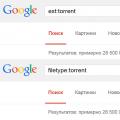 Utilizarea funcțiilor puțin cunoscute ale Google pentru a găsi ce este ascuns
Utilizarea funcțiilor puțin cunoscute ale Google pentru a găsi ce este ascuns Telefoane Alcatel Coduri principale Coduri secrete Revizuire foto și videoclipuri interesante
Telefoane Alcatel Coduri principale Coduri secrete Revizuire foto și videoclipuri interesante De ce explodează telefoanele mobile?
De ce explodează telefoanele mobile?